Een 'X kopen Y gratis'-coupon maken
4 min
In dit artikel
- Een 'X kopen Y gratis'-coupon maken
- Instructievideo
- Veelgestelde vragen
Belangrijk:
X kopen Y gratis-coupons kunnen worden gebruikt met Wix Stores en Wix Restaurant Orders (Nieuw).
Moedig je klanten aan om extra items te kopen met een 'X kopen Y gratis'-coupon (bijvoorbeeld koop 2 posters, krijg er 1 gratis). Het goedkoopste item is het gratis item.
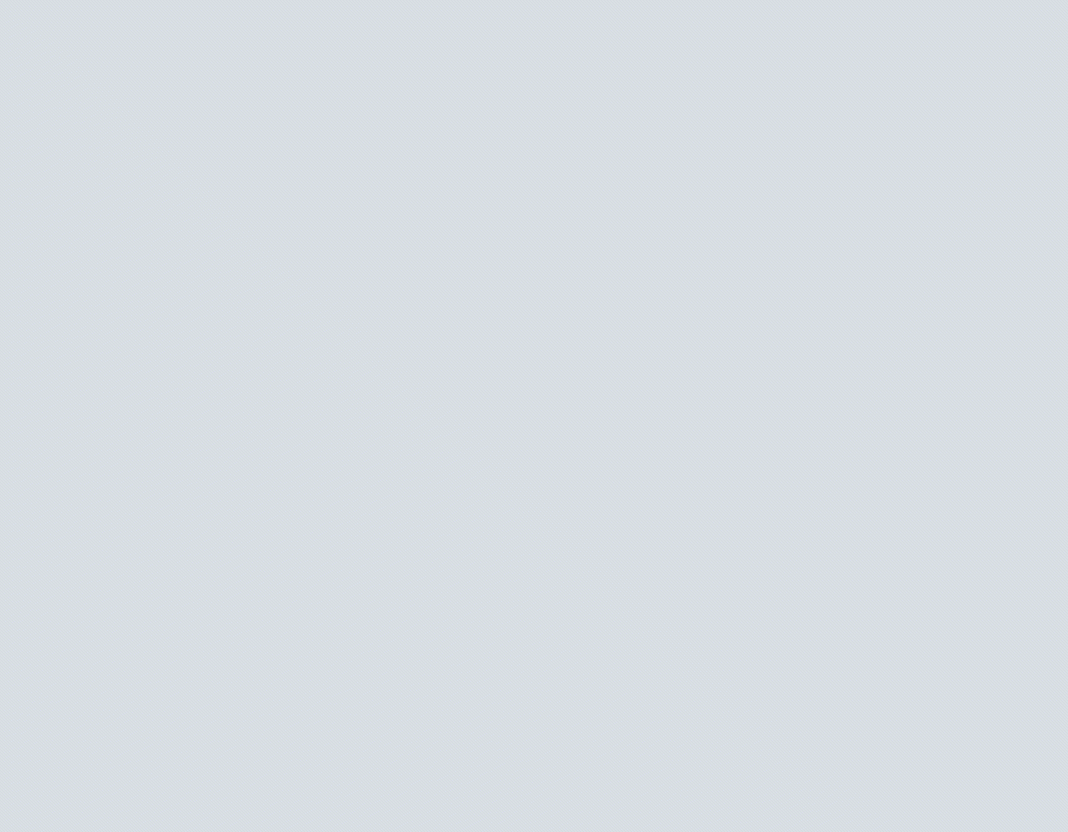
Tip:
Je kunt ook automatische kortingen gebruiken om extra soorten 'X kopen Y gratis'-kortingen te maken en te krijgen. Met deze optie hoeven klanten geen couponcode in te voeren. Bovendien kan de 'Y' een verlaagde prijs zijn, niet per se een gratis item (koop 2 hoeden, krijg 1 met 50% korting).
Een 'X kopen Y gratis'-coupon maken
Je kunt rechtstreeks vanaf het dashboard van je website een nieuwe coupon aanmaken. Kies hoeveel producten je klanten moeten kopen om een of meer producten gratis te krijgen.
Om een 'X kopen Y gratis'-coupon te maken:
- Ga naar Coupons op het dashboard van je website.
- Klik op + Nieuwe coupon.
- Selecteer X kopen Y gratis.
- Voer de Couponcode in die klanten moeten invoeren.
- Voer de Naam voor de coupon in.
Let op: Deze naam is alleen voor intern gebruik. Klanten zien deze niet. - Stel de couponaanbieding in:
- Kopen: Voer het aantal items in dat klanten moeten kopen om gratis item(s) te krijgen.
- Krijgen: Voer het aantal items in dat de klanten gratis krijgen.
- Kies op welke items de coupon van toepassing is in het Toepassen op-dropdownmenu.
- Stel in wanneer de coupon geldig is:
- Voer de startdatum in.
- Voer de einddatum in of schakel Geen einddatum in.
- (Optioneel) Stel couponlimieten in:
- Beperk het totale aantal gebruiken voor deze coupon: Voer het totale aantal keren in dat deze kan worden gebruikt.
Tip: Meerdere aankopen van dezelfde klant worden gescheiden tellen. - Klant kan de coupon éénmalig gebruiken: Elke klant kan de coupon slechts één keer gebruiken.
- Beperk het totale aantal gebruiken voor deze coupon: Voer het totale aantal keren in dat deze kan worden gebruikt.
- Klik op Coupon maken.
Instructievideo
Bekijk de instructievideo of scrol omlaag om de veelgestelde vragen te lezen.
Veelgestelde vragen
Klik op een vraag hieronder om meer te lezen over coupons.
Wat gebeurt er als de korting hoger is dan de itemprijs?
Kan ik een coupon tijdelijk deactiveren?
Zijn couponcodes hoofdlettergevoelig?
Waarom is de promotiecode niet zichtbaar op de Winkelwagenpagina?
Kan ik kortingen aanbieden zonder couponcodes?
Wanneer wordt het aantal beschikbare coupons voor aankopen met de handmatige betaalmethode bijgewerkt?
Kan ik een coupon maken met unieke codes voor elk gebruik?
Hoe kan ik mijn coupon promoten of delen?
Hoe kan ik een coupon toepassen op een groep webshopproducten?
Hoe worden coupons toegepast op abonnementen voor webshopproducten?


 naast de coupon en selecteer de relevante optie.
naast de coupon en selecteer de relevante optie. 
 .
.